|
Nápověda
Comparison between Bandizip & Bandizip 365Bandizip in comparison with other archivers How to use Multi-core Compression How to use the Finder’s right-click menu for Bandizip How to set Bandizip as the default app to open archives How to open RAR files on Mac How to open ALZ and EGG files on Mac How to use Extract Here (Smart) How to split a large file into smaller files with Bandizip How to view a list of files in an archive How to modify an archive without decompression How to set a password for an archive How to encrypt filenames in archives How to preview image, document, and music files in an archive How to use Bandizip's built-in image viewer How to move files to Recycle Bin (Trash) when deleting How to use presets when compressing files How to use Parallel Extraction How to use the Password Manager How to use the Auto Password How to use Repair Archive How to use the Password Recovery Troubleshooting
Automatická detekce kódování stránky nepracuje správněHow to troubleshoot when Error 22 occurs and Mac Finder on Catalina can’t extract a ZIP archive How to troubleshoot when a split archive can’t be decompressed How to troubleshoot when an error occurs saying split archive files are needed Nelze spustit rozbalený app soubor How to troubleshoot when it takes too long to open archives How to troubleshoot when a badge icon for files doesn’t appear in the Finder How to troubleshoot when the Finder displays for external volumes incorrectly in the sidebar How to troubleshoot when the right-click menu for Bandizip does not appear in a cloud synced folder How to troubleshoot when files are automatically extracted from archives downloaded via Safari How to use the right-click menu for Bandizip on Ventura How to troubleshoot when a file downloaded through Chrome cant be opened. How to troubleshoot when you archive files in an external volume on Sonoma but the archive does not appear How to change the Unicode normalization form used for filenames How to enable App Nap for Bandizip How to hide the services of Bandizip in the Finder's right-click menu How to troubleshoot when I can’t uninstall Bandizip How to troubleshoot when I can’t install Bandizip on the App Store How to request a refund for Bandizip that you bought from the App Store How to cancel a subscription to Bandizip 365 |
How to use Multi-core CompressionCo je více-jádrový procesor?Jednotka procesoru se nazývá jádro a procesor s dvěma nebo více jádry je vícejádrový. Před nedávnem měli počítače procesor s jedním jádrem, ale v poslední době již procesory mají i více jáder. Podpora více-jádrového procesoru je tedy základním faktorem při hodnocení výkonu softwaru v současnosti. Více-jádrové zabaleníBandizip podporuje více-jádrové zabalení, protože komprese dat vyžaduje velký počet operací procesoru a výrazně zvýší rychlost. 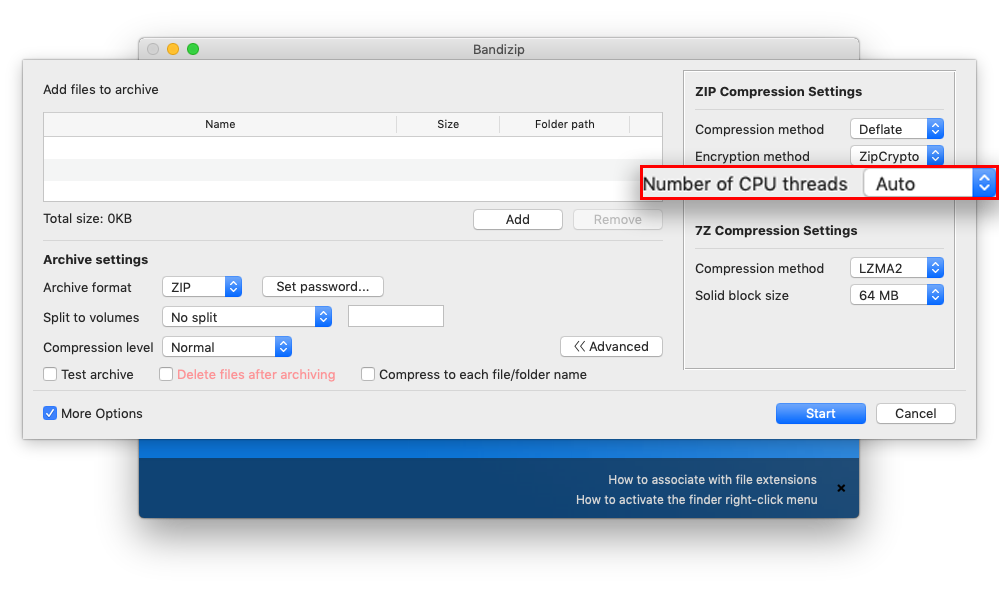 Pro příklad, bandizip může komprimovat 6 krát rychleji s 4 jádry a 8 vlákny procesoru, nebo 13 krát rychleji s 8 jádry a 16 vlákny procesoru. Tyto obrázky ukazují kompresi Bandizipu s podporou více-jáder a Finderu, který podporuje pouze jedno jádro. 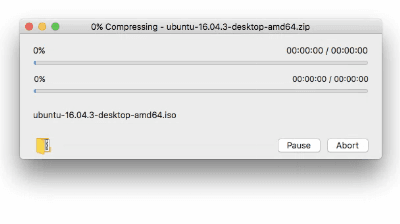 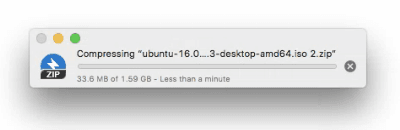 Proč nepoužívat více jáder při rozbalování?Můžete si všimnout, maximálního vytížení procesoru při zabalování Bandizipem, nicméně při rozbalování není tak vysoké. Je to způsobeno algoritmem komprese dat. Většina algoritmů komprese dat se realizuje pomocí metody načítání dat od začátku. Z tohoto důvodu se může zabalení provádět paralelně, ale rozbalení je těžké realizovat paralelně. Thanks to the recent advancement of technology, however, some ways have been introduced to make full use of a multi-core CPU when decompressing an archive. Bandizip may perform faster decompression using every core in the CPU for the following archives:
Proč není využití procesoru vysoké při zabalování?Také by mohl být problém s nízkým využitím procesoru při kompresi. Operaci komprese si připomeneme v následujících krocích. Obvykle je komprese v těchto krocích omezená, i když je využití procesoru vysoké. V některých případech, jako je například použití pomalých médií (USB flash disk, síťová jednotka, ...), překážkou není procesor ale disk I/O, takže využití procesoru nemusí být vysoké. Note
|

